microsoft store下载慢怎么办 为什么Microsoft store下载速度很慢
更新时间:2021-01-29 11:15:32作者:huige
大家都知道win10系统中自带有microsoft store应用商店,我们可以在上面下载到很多应用,然而在下载的过程中,有时候会发现下载速度很慢的情况,这是怎么回事呢,为什么Microsoft store下载速度很慢呢?带着大家的这个疑问,本文给大家讲述一下microsoft store下载慢的解决方法吧。
具体步骤如下:
1、在Windows10系统中,我们右键点击左下角的开始按钮,在弹出菜单中选择“设置”的菜单项。
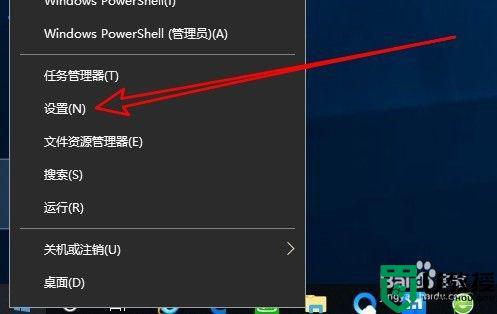
2、接下来就会打开Windows10的设置窗口,在窗口中我们点击“更新和安全”的图标。
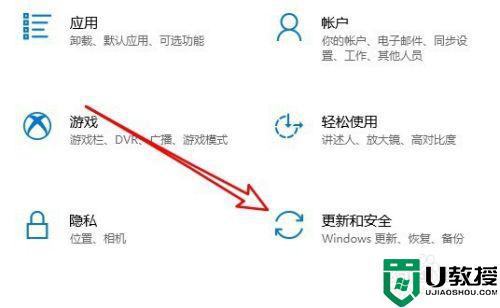
3、接下来在打开的窗口中,我们点击左侧边栏的“Windows更新”菜单项,在右侧窗口中找到“高级选项”的快捷链接。
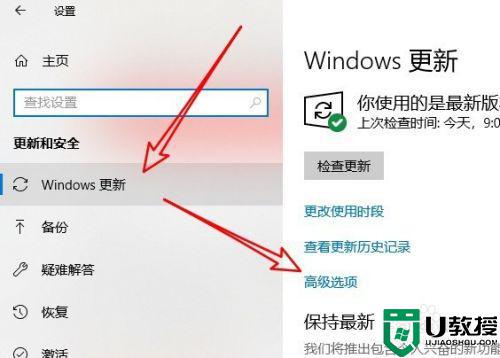
4、接下来在打开的Windows10高级选项窗口中,我们点击“传递优化”的快捷链接。
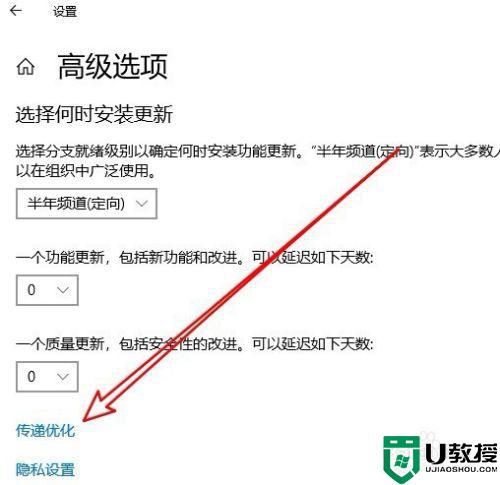
5、然后在打开的页面中,我们找到“允许从其他电脑下载”的设置项,把其下面的开关设置为开的状态。
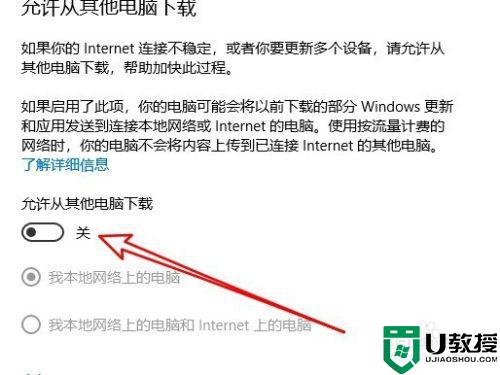
6、接下来我们再选中“我本地网络上的电脑和Internet上的电脑”选项。这样我们再在应用商店下载应用的时候,就会发现速度提升了不少。
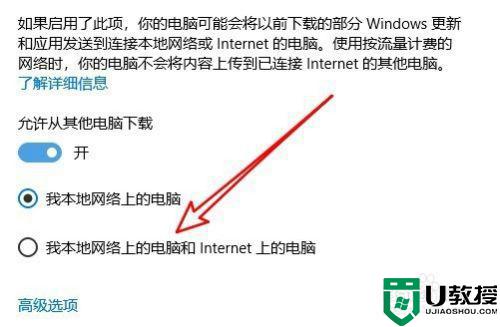
上述给大家讲解的就是microsoft store下载慢的详细解决方法,如果你有遇到相同情况的话,不妨可以学习上面的方法步骤来进行解决吧。
microsoft store下载慢怎么办 为什么Microsoft store下载速度很慢相关教程
- win10开机速度很慢怎么办 win10开机速度变慢了解决方法
- 电脑win10上传速度太慢怎么办 win10上传速度很慢如何解决
- win10电脑开机速度慢解决方法_win10开机速度很慢怎么办
- win10 wegame下游戏很慢怎么办 win10 wegame下游戏速度很慢处理方法
- win10系统网速慢怎么办 win10系统网络速度很慢解决办法
- win10刷新桌面很慢怎么办 win10刷新桌面速度慢如何处理
- win10拷贝文件速度慢怎么解决 win10拷贝文件很慢如何提速
- win10商店下载速度慢怎么办 win10商店下载很慢如何解决
- 检测网速很快但是下载速度慢
- 微软商店下载速度很慢怎么办 win10微软商店下载速度慢如何处理
- Win11如何替换dll文件 Win11替换dll文件的方法 系统之家
- Win10系统播放器无法正常运行怎么办 系统之家
- 李斌 蔚来手机进展顺利 一年内要换手机的用户可以等等 系统之家
- 数据显示特斯拉Cybertruck电动皮卡已预订超过160万辆 系统之家
- 小米智能生态新品预热 包括小米首款高性能桌面生产力产品 系统之家
- 微软建议索尼让第一方游戏首发加入 PS Plus 订阅库 从而与 XGP 竞争 系统之家
热门推荐
win10系统教程推荐
- 1 window10投屏步骤 windows10电脑如何投屏
- 2 Win10声音调节不了为什么 Win10无法调节声音的解决方案
- 3 怎样取消win10电脑开机密码 win10取消开机密码的方法步骤
- 4 win10关闭通知弹窗设置方法 win10怎么关闭弹窗通知
- 5 重装win10系统usb失灵怎么办 win10系统重装后usb失灵修复方法
- 6 win10免驱无线网卡无法识别怎么办 win10无法识别无线网卡免驱版处理方法
- 7 修复win10系统蓝屏提示system service exception错误方法
- 8 win10未分配磁盘合并设置方法 win10怎么把两个未分配磁盘合并
- 9 如何提高cf的fps值win10 win10 cf的fps低怎么办
- 10 win10锁屏不显示时间怎么办 win10锁屏没有显示时间处理方法

